- ERR_BLOCKED_BY_CLIENT เป็นหนึ่งในข้อผิดพลาดทั่วไปที่ผู้ใช้พบใน Chrome ส่วนใหญ่เนื่องจากส่วนขยาย
- สาเหตุที่เป็นไปได้อีกประการหนึ่งคือการรวบรวมข้อมูลและไฟล์เบราว์เซอร์ที่เสียหาย
- วิธีแก้ไขด่วนสำหรับข้อผิดพลาดนี้คือปิดใช้งานโปรแกรมเสริมและปลั๊กอินที่น่าสงสัย
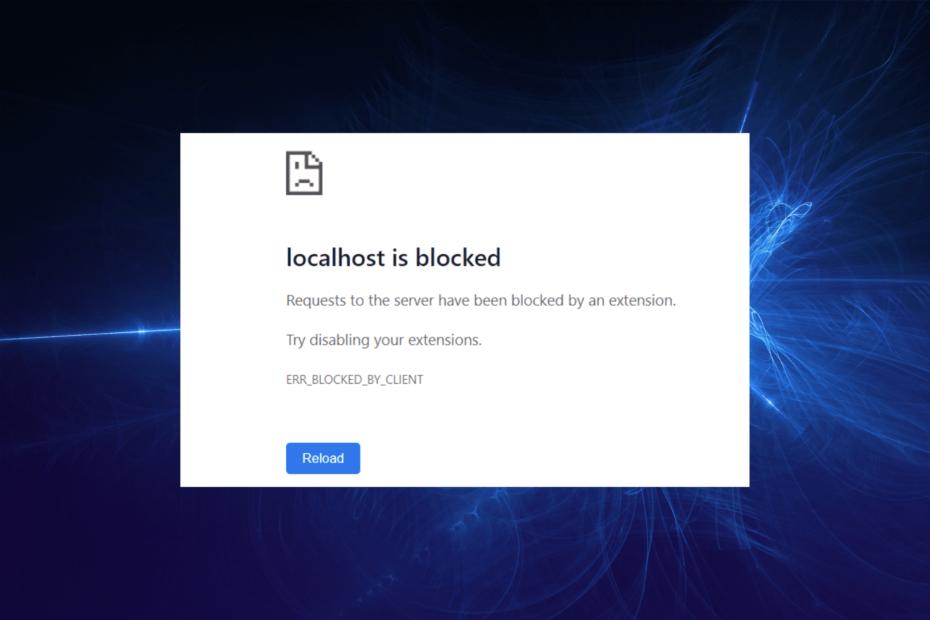
- การโยกย้ายอย่างง่าย: ใช้ตัวช่วย Opera เพื่อถ่ายโอนข้อมูลที่ออก เช่น บุ๊กมาร์ก รหัสผ่าน ฯลฯ
- เพิ่มประสิทธิภาพการใช้ทรัพยากร: หน่วยความจำ RAM ของคุณถูกใช้อย่างมีประสิทธิภาพมากกว่าที่ Chrome ทำ
- ความเป็นส่วนตัวที่เพิ่มขึ้น: รวม VPN ฟรีและไม่ จำกัด
- ไม่มีโฆษณา: Ad Blocker ในตัวช่วยเพิ่มความเร็วในการโหลดหน้าและป้องกันการทำเหมืองข้อมูล
- ดาวน์โหลด Opera
Chrome เป็นหนึ่งใน เบราว์เซอร์ที่ดีที่สุดพร้อม adblocker ที่มีอยู่ในตลาดในปัจจุบัน แม้ว่าตัวบล็อกโฆษณาจะช่วยปรับปรุงประสบการณ์การท่องเว็บของคุณ แต่ก็ได้รับการพิสูจน์แล้วว่าเป็นหนึ่งในสาเหตุของข้อผิดพลาด Chrome ที่ไคลเอนต์บล็อก
เนื่องจากจะตรวจสอบทุก URL ที่คุณพยายามโหลดบนเบราว์เซอร์ของคุณและเรียกใช้ผ่านตัวกรอง หาก URL ตรงกับข้อกำหนดการตั้งค่าสถานะตัวบล็อกโฆษณา URL จะบล็อกโดยอัตโนมัติ ดังนั้นข้อผิดพลาดถูกบล็อกโดยพรอมต์ไคลเอ็นต์
คู่มือนี้จะช่วยคุณแก้ไขข้อผิดพลาดนี้ โดยแสดงเป็น ERR_BLOCKED_BY_CLIENT และให้คุณเยี่ยมชมเว็บไซต์ที่มีค่าของคุณอีกครั้งโดยไม่มีข้อจำกัด
ฉันจะแก้ไขข้อผิดพลาดที่ถูกบล็อกโดยไคลเอนต์ใน Chrome ได้อย่างไร
1. ปิดการใช้งานส่วนขยาย
- คลิก ปุ่มเมนู (จุดแนวตั้งสามจุด) ที่มุมขวาบน
- เลือก เครื่องมือเพิ่มเติม ตัวเลือก.

- เลือก ส่วนขยาย จากตัวเลือกที่แสดง
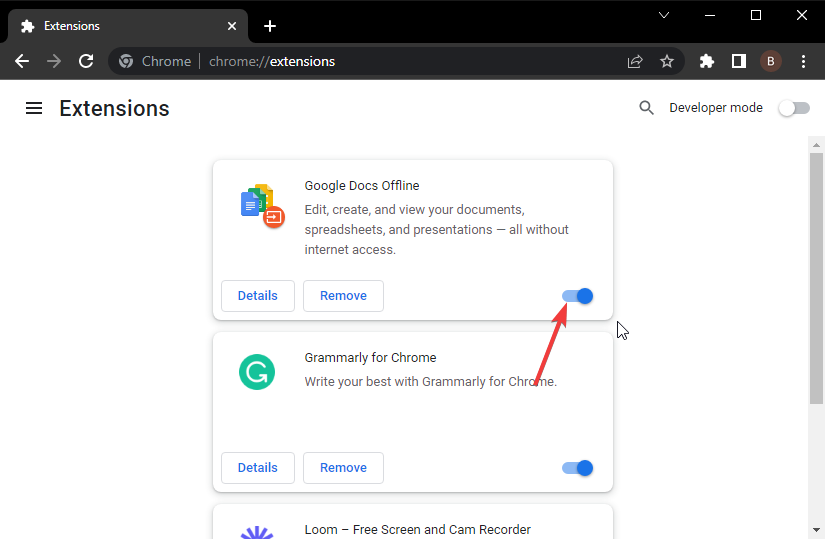
- ตอนนี้ สลับสวิตช์ของส่วนขยายไปข้างหลังเพื่อปิดใช้งาน
- สุดท้าย ปิดและเปิด Chrome ใหม่
ส่วนขยายเป้าหมายของคุณที่จะปิดการใช้งานควรเป็นตัวบล็อกโฆษณาและส่วนที่เกี่ยวข้องกับความปลอดภัยอื่น ๆ เนื่องจากเป็นสาเหตุหลักของปัญหาการโหลดทรัพยากรที่ล้มเหลว: net:: err_blocked_by_client
แต่คุณยังสามารถปิดการใช้งานส่วนขยายทั้งหมดและตรวจสอบว่าปัญหาได้รับการแก้ไขแล้วหรือไม่ หาก Chrome ทำงานได้ดี คุณสามารถเริ่มเปิดใช้งานทีละรายการเพื่อให้ทราบสาเหตุที่ทำให้เกิดปัญหา
2. ล้างข้อมูลการท่องเว็บ
- คลิกที่ ปุ่มเมนู และเลือก เครื่องมือเพิ่มเติม ตัวเลือก.
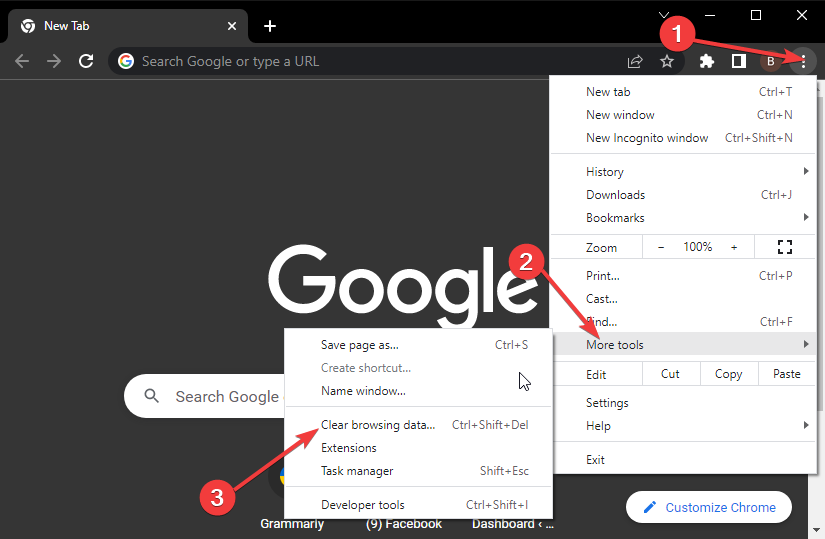
- เลือก ล้างข้อมูลการท่องเว็บ… ตัวเลือก.
- เลือกช่องทำเครื่องหมายสำหรับ ประวัติการท่องเว็บ คุกกี้และข้อมูลไซต์อื่นๆ และรูปภาพและไฟล์ที่แคชไว้.
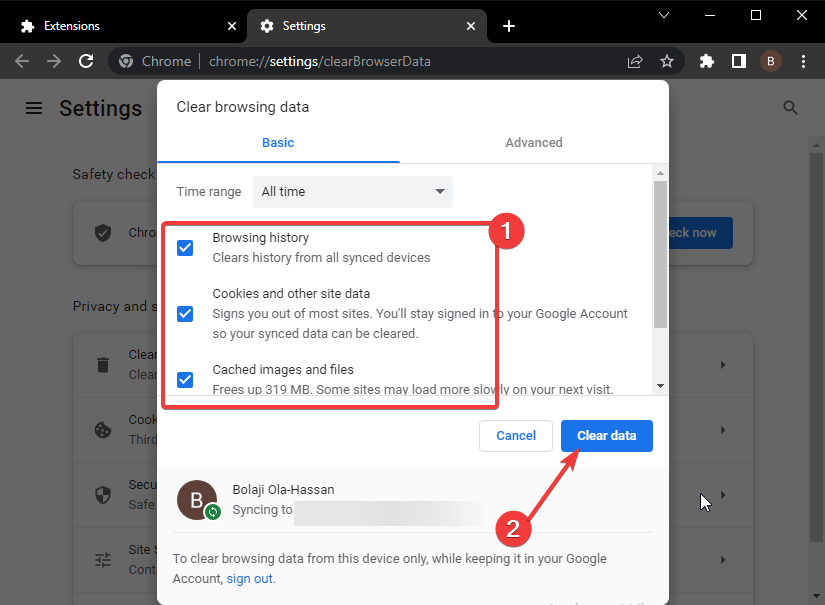
- ตอนนี้ให้คลิกที่ ข้อมูลชัดเจน ปุ่มและรีสตาร์ท Chrome
- ไฟร์วอลล์ Windows 10/11 บล็อก Google Chrome [รับประกันการแก้ไข]
- วิธีอนุญาตให้ Chrome เข้าถึงเครือข่ายในไฟร์วอลล์ของคุณ
- วิธีคืนแถบที่อยู่ของ Chrome หลังจากสูญเสียการปรับขนาด
3. ลองใช้เบราว์เซอร์สำรอง
หากภาพ net:: err_blocked_by_client ยังคงปรากฏขึ้นหลังจากพยายามแก้ไขทั้งหมดข้างต้นแล้ว คุณอาจต้องการลองใช้เบราว์เซอร์อื่นใน Opera
Opera เป็นบราวเซอร์อเนกประสงค์ที่ใช้เอ็นจิ้น Chromium เดียวกันกับ Chrome ดังนั้นจึงภูมิใจนำเสนอความเร็วและคุณลักษณะด้านประสิทธิภาพอื่นๆ ที่เกี่ยวข้องกับ Chrome
มันมีอินเทอร์เฟซที่ใช้งานง่ายซึ่งคุณสามารถปรับแต่งให้เข้ากับรสนิยมของคุณได้ ด้วย VPN ฟรีและคุณสมบัติความเป็นส่วนตัวและความปลอดภัยอื่น ๆ มันจึงเป็นหนึ่งในเบราว์เซอร์ที่ปลอดภัยที่สุด
แม้ว่า Opera จะมีตัวบล็อกโฆษณาในตัว แต่ก็สามารถปรับแต่งได้อย่างเต็มที่และสามารถปิดใช้งานได้เพื่อให้คุณเยี่ยมชมเว็บไซต์ใดก็ได้
มันให้ความปลอดภัยและความเร็วที่คุณต้องการโดยไม่ต้องพบกับข้อผิดพลาดบ่อยๆ
⇒ รับโอเปร่า
ไม่สามารถโหลดหน้ายอดนิยมเช่น YouTube เนื่องจาก ERR_BLOCKED_BY_CLIENT อาจทำให้เซสชันการเรียกดูของคุณสนุก แม้ว่ามันจะค่อนข้างน่ารำคาญ แต่วิธีแก้ปัญหานั้นเรียบง่ายและตรงไปตรงมา
คุณกำลังประสบปัญหาอื่น ๆ เช่น รหัสข้อผิดพลาดของ Chrome 5? ดูคำแนะนำโดยละเอียดในการแก้ไข
อย่าลังเลที่จะหารือเกี่ยวกับการแก้ไขที่ทำให้ Chrome ทำงานได้อย่างถูกต้องอีกครั้งในส่วนความคิดเห็นด้านล่าง
 ยังคงมีปัญหา?แก้ไขด้วยเครื่องมือนี้:
ยังคงมีปัญหา?แก้ไขด้วยเครื่องมือนี้:
- ดาวน์โหลดเครื่องมือซ่อมแซมพีซีนี้ ได้รับการจัดอันดับยอดเยี่ยมใน TrustPilot.com (การดาวน์โหลดเริ่มต้นในหน้านี้)
- คลิก เริ่มสแกน เพื่อค้นหาปัญหาของ Windows ที่อาจทำให้เกิดปัญหากับพีซี
- คลิก ซ่อมทั้งหมด เพื่อแก้ไขปัญหาเกี่ยวกับเทคโนโลยีที่จดสิทธิบัตร (ส่วนลดพิเศษสำหรับผู้อ่านของเรา)
Restoro ถูกดาวน์โหลดโดย 0 ผู้อ่านในเดือนนี้
![[แก้ไข] การเชื่อมต่อของคุณไม่เป็นส่วนตัว ข้อผิดพลาดของ Google Chrome](/f/429addc96aaa2cd2789f44f7b1f52b0a.jpg?width=300&height=460)

